Sapevi che l’app Mail per iOS ha una funzione di ricerca? Infatti, le app di posta di iPhone e iPad hanno una capacità di ricerca, ma non è visibile per impostazione predefinita e invece la funzionalità è nascosta dietro un gesto, e quindi molti utenti non sanno nemmeno che esiste una funzione di ricerca per le e-mail sui loro dispositivi iOS.
Se hai bisogno di cercare un’e-mail su un iPhone o iPad, la funzione di ricerca nascosta in Mail per iOS renderà il tuo compito molto più semplice. Puoi utilizzarlo per cercare qualsiasi parola, nome o termine e cercherà tutte le caselle di posta in arrivo o una casella di posta in arrivo per trovare rapidamente qualsiasi e-mail dai termini di ricerca forniti.
Come cercare le email nell’app di posta iOS
Vuoi trovare un’e-mail su un iPad o iPhone? Non c’è problema, ecco come accedere alla funzionalità di ricerca nascosta:
- Apri l’app Mail su iPhone o iPad
- Dalla visualizzazione della Posta in arrivo principale, scorri verso l’alto o verso il basso su un messaggio, questo rivelerà la casella «Cerca» nascosta
- Toccare nel campo «Cerca»
- Digitare nella casella di ricerca un nome, indirizzo email, termine, frase, parola, data, per cercare le e-mail corrispondenti


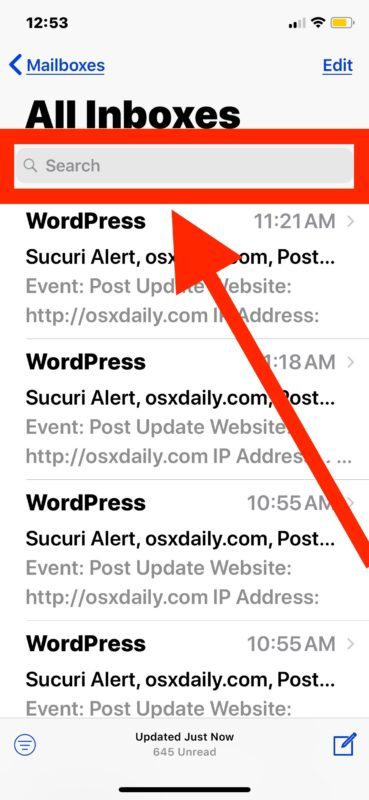
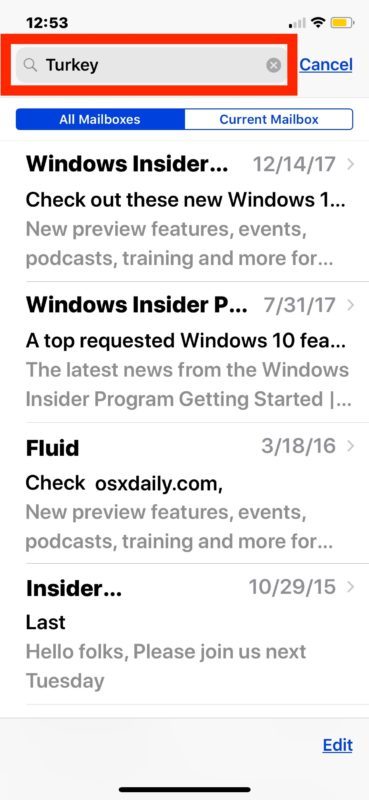
Tutte le email che corrispondono al termine cercato sono visualizzate nell’elenco seguente. Nell’esempio sopra abbiamo cercato una casella di posta in arrivo per la parola «turkey» e abbiamo trovato una manciata di e-mail che mostravano la corrispondenza con quella parola.
La funzione di ricerca di posta in iOS è veloce e dovrebbe generare e-mail che soddisfano rapidamente i termini di ricerca, anche se la velocità può dipendere dai dispositivi iOS e dalla connessione Internet, e forse anche dagli account di posta elettronica utilizzati.
Per impostazione predefinita, la funzione di ricerca Posta su iPhone e iPad cercherà tutte le caselle di posta presenti nell’account e-mail, ma se hai configurato più account e-mail o aggiungi un altro account e-mail all’app iOS Mail, puoi andare a quelle e-mail prima in iOS Mail e restringere la ricerca per posta in arrivo.
Vale la pena notare che l’accesso alla funzione di ricerca nell’app Mail per iOS è anche lo stesso gesto di convocazione Spotlight e ricerca Web dalla schermata Home di iOS, la ricerca di messaggi in iOS, la ricerca in Promemoria per iOS, la ricerca in Impostazioni iOS e lo stesso gesto necessario per rivelare la capacità di ricerca nascosta anche in Notes per iOS.
Ma prima di dichiarare che un gesto di trascinamento verso il basso è la funzione di ricerca universale in iOS, ricorda che non tutte le funzioni di ricerca in iOS sono nascoste e dietro un gesto di pull-down, ad esempio, la ricerca su una pagina web in Safari per iOS utilizza il pulsante Condivisione come punto di partenza, invece, e la ricerca di foto su iPhone e iPad è accessibile toccando un’icona a forma di lente d’ingrandimento. Non c’è sempre coerenza con come accedere a una funzione di ricerca nel mondo iOS, il che può anche spiegare il motivo per cui alcuni utenti non sono affatto a conoscenza delle funzionalità di ricerca esistenti in molte app.
Novità nel 2024 per la ricerca nell’app Mail
Con l’arrivo del 2024, ci sono alcune novità emozionanti nella funzione di ricerca dell’app Mail di iOS. Apple ha migliorato notevolmente l’algoritmo di ricerca, rendendo i risultati ancora più pertinenti e rapidi. Gli utenti ora possono anche filtrare i risultati per data, mittente e persino allegati, il che rende la ricerca di email specifiche ancora più semplice.
Inoltre, l’app Mail ha introdotto la ricerca vocale, permettendo agli utenti di cercare le proprie email semplicemente parlando. Questa funzione è particolarmente utile quando si è in movimento e non si ha il tempo di digitare.
Infine, Apple sta lavorando per integrare l’app Mail con l’ecosistema di HomeKit, consentendo una gestione delle email ancora più intelligente e personalizzata. Non vediamo l’ora di vedere come queste funzionalità evolveranno e miglioreranno ulteriormente l’esperienza utente.









